หลังจากที่ facebook ประกาศเปิดตัว Timeline และ Open Graph API รุ่นใหม่ (อ่านรายละเอียดที่ BlogNone) ซึ่งจะค่อยๆ เปิดตัวทีละ feature ไปเรื่อยๆ ... ซึ่ง Timeline นี้ ก็จะเปรียบเสมือนหน้า Wall (Profile) แบบใหม่ของเรา ที่สามารถจะเลือกดูตั้งแต่เกิด จนปัจจุบันได้เลย (ตามที่เรามีข้อมูล) ครับ
ในตัว Timeline (เมนูด้านมุมบนขวา) จะมีให้เราเลือกตั้งแต่เกิด จนปัจจุบันว่าเราสามารถที่จะเลือกดูช่วงระยะเวลาที่เราเคย post หรือเหตุการณ์ต่างๆ ได้ครับ ... สะดวกสำหรับคนที่ชอบรู้เรื่องราวเก่าๆ ... ตรงนี้น่าสนใจมากครับ
ทีนี้ การเปลี่ยน Profile เป็นแบบ Timeline ณ ตอนนี้ ... เราจะต้องสร้าง Application สำหรับ facebook ขึ้นมา และใช้ Open Graph ครับ ... ผมว่า พูดไปพิมพ์ไปจะงงเปล่าๆ ... จัดเป็น Step by Step เลยล่ะกันครับ
วิธีเปลี่ยน Facebook Profile เป็นแบบ Timeline
1. Login เข้า Facebook ก่อนนะครับ
2. เปิดโหมด developer โดยพิมพ์คำว่า developer ในช่องค้นหานะครับ จากนั้นเลือก App แล้วก็ Enter เลยครับ (หรือคลิกที่นี่ครับ Developer)
หากท่านใดที่ยังไม่เคยเข้าโหมดนี้ ทาง facebook จะมีคำถามเพื่อให้ยืนยันการเข้าสู่ส่วนนี้นะครับ
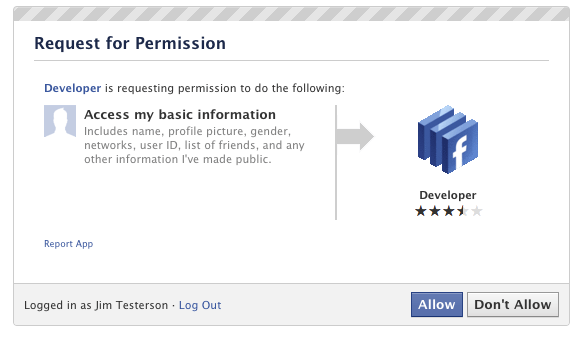
ยอมรับ เพื่อเข้าสู่โหมด Developer
4. เมื่อเข้าสู่โหมด Apps (Developer) แล้ว ... ให้ทำการคลิกที่ +Create New App (หรือสร้างแอพพลิเคชันใหม่) ที่มุมบนขวาเลยนะครับ
5. ทาง facebook จะถามชื่อ App ของเรา ให้เรากรอกทั้ง App Display Name และ App Namespace (ไม่น้อยกว่า 7 ตัว) ... แล้วคลิกเครื่องหมายถูก I agree จากนั้น Continue ครับ
ระบบจะขึ้น Security Check ก็ให้กรอกตัวหนังสือให้ตรงนะครับ จากนั้น Submit ... แต่สำหรับบางคนจะไม่ผ่าน เพราะทาง facebook ต้องการให้ยืนยันบัญชีก่อน
หากเราต้องการยืนยันด้วยเบอร์โทรศัพท์ ก็คลิกที่ mobile phone ครับ ... ซึ่งต้องกรอกหมายเลขโทรศัพท์ที่ไม่ต้องมีเลข 0 นำหน้า .. จากนั้นก็รอ sms ที่เป็น code ต้องกรอกให้ทาง facebook ครับ ... แต่บางทีต้องรอนานมากๆ หรืออาจจะไม่ได้เลย ผมเลยใช้บัตรเครดิตไป T_T ... แล้วก็ลบออกทีหลังครับ ![]()
5. เมื่อยืนยันบัญชี Account Facebook แล้ว ... ก็จะเข้าสู่หน้าของ Application ครับ ... จากนั้น ให้คลิกที่ Open Graph ที่เมนูด้านซ้ายครับ
6. เข้าสู่หน้าการเริ่มสร้าง Open Graph ซึ่งจะมีช่องให้ใส่ test action สำหรับ app ของเราเอง ซึ่งมันเหมือนกับกิริยาที่เราทำบ่อยๆ เช่น ... ชอบอ่านหนังสือ, ดูหนัง, กินข้าว เป็นต้น ... ถ้าชอบอ่านหนังสือ ก็ใส่เป็น "read" a "book" เช่นตัวอย่างครับ
จากนั้น คลิกปุ่มเขียนๆ Get Start เพื่อเริ่มกระบวนการต่อไป
7. จากนั้นจะเป็นการตั้งค่า Open Graph ของเราครับ
8. จากขั้นตอนนี้ หากไม่คิดอะไรมาก และอยากให้เสร็จไวๆ ก็เลื่อนลงไปด้านล่างสุด แล้วเลือก Next ๆๆๆๆๆ จนเสร็จเลยก็ได้ครับ
9. เมื่อเราคลิกครั้งสุดท้ายคือ Finish แล้ว ... หน้า Open Graph ก็จะขึ้นมาเป็นแบบนี้ครับ
10. คลิกดูที่ Profile ของเราเอง ... จะมี Notification ขึ้นมาแจ้งแล้วครับ ... ให้เราคลิกเลือกที่ Get It Now ได้เลยครับ ![]()
11. อันนี้เป็นหน้า Profile ที่เปลี่ยนเป็น Timeline แล้วครับ ...
12. ตาม style facebook ที่ใช้งานง่ายอยู่แล้ว ... เราก็สามารถเพิ่มรูป Cover เพื่อความสวยงามได้ตามใจชอบเลยครับ
เป็นอย่างไรกันบ้างครับ ... ก่อนจะถึงสิ้นเดือนนี้ อยากจะให้เพื่อนๆ ได้ลองเล่น Timeline กันไปก่อนครับ ![]() ... เจ๋งจริงๆ ขอบอก ^^
... เจ๋งจริงๆ ขอบอก ^^
--
ที่มา : http://techcrunch.com/2011/09/22/how-to-enable-facebook-timeline/















This comment has been removed by the author.
ReplyDeleteแล้วคนอื่นที่เข้ามาดูของเราจะเห็นเป็นนี้รึเปล่าคะ
ReplyDeleteและถ้าเกิดอยากเปลี่ยนเป็นแบบเดิมขึ้นมาล่ะคะจะต้องทำยังไง